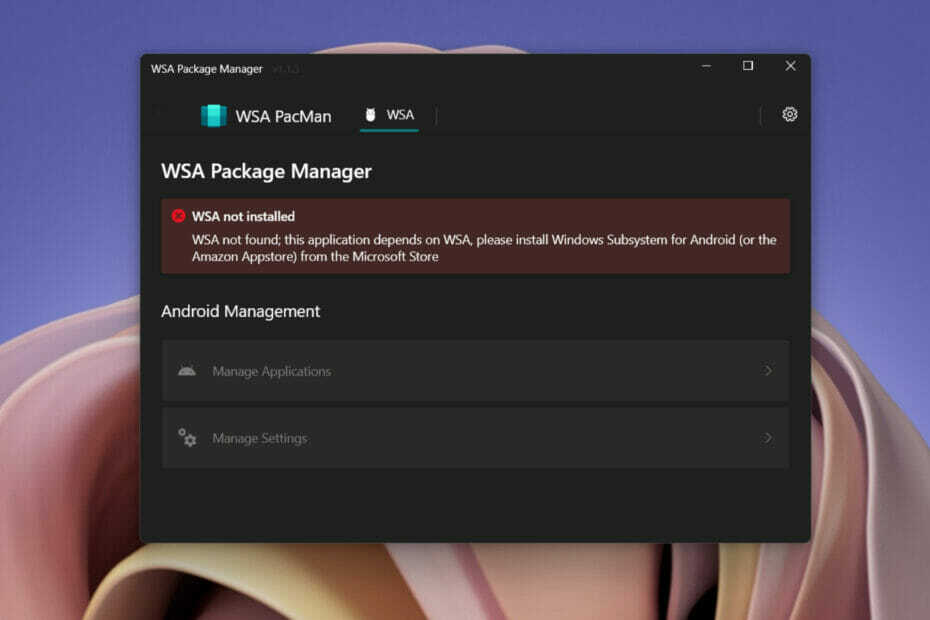- แปลงร่างได้ มินิ DV วิดีโอถึง ดีวีดี ช่วยให้คุณรักษาวิดีโอของคุณได้ดียิ่งขึ้น
- ในเรื่องนี้ บทความ, เราสำรวจวิธีที่ดีที่สุดในการแปลง มินิ DV ดีวีดีได้อย่างง่ายดาย
- สำหรับข้อมูลเพิ่มเติม แบบฝึกหัด และคำแนะนำทีละขั้นตอนโดยละเอียด สำรวจ .ของเรา ฮาวทูฮับ.
- คุณสามารถค้นหาซอฟต์แวร์และคำแนะนำที่เป็นประโยชน์เพิ่มเติมได้โดยไปที่ ส่วนซอฟต์แวร์.
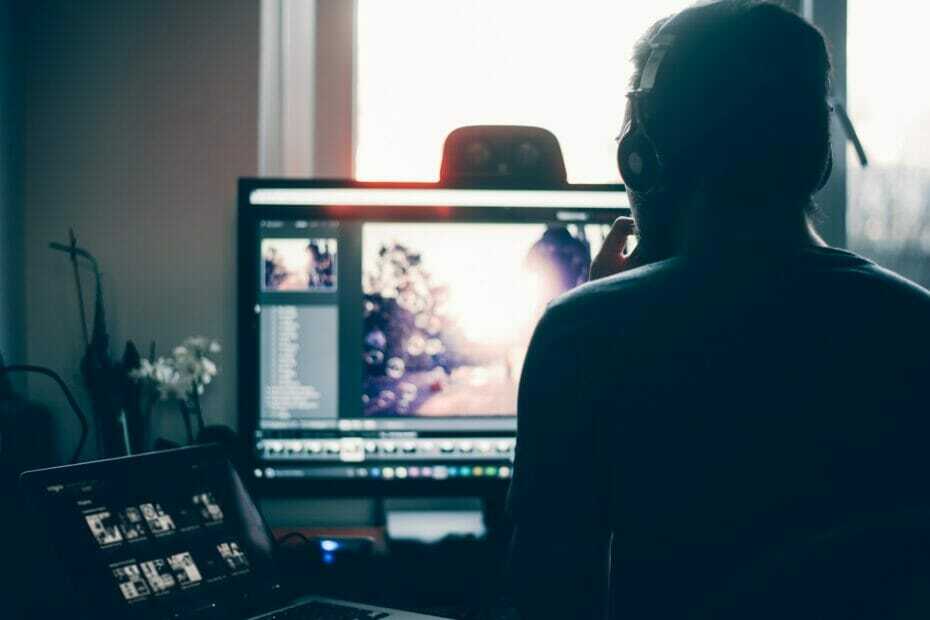
ซอฟต์แวร์นี้จะช่วยให้ไดรเวอร์ของคุณทำงานอยู่เสมอ ทำให้คุณปลอดภัยจากข้อผิดพลาดทั่วไปของคอมพิวเตอร์และความล้มเหลวของฮาร์ดแวร์ ตรวจสอบไดรเวอร์ทั้งหมดของคุณใน 3 ขั้นตอนง่ายๆ:
- ดาวน์โหลด DriverFix (ไฟล์ดาวน์โหลดที่ตรวจสอบแล้ว)
- คลิก เริ่มสแกน เพื่อค้นหาไดรเวอร์ที่มีปัญหาทั้งหมด
- คลิก อัพเดทไดรเวอร์ เพื่อรับเวอร์ชันใหม่และหลีกเลี่ยงการทำงานผิดพลาดของระบบ
- DriverFix ถูกดาวน์โหลดโดย 0 ผู้อ่านในเดือนนี้
หากคุณเคยใช้กล้องวิดีโอรุ่นเก่าในการบันทึกวิดีโอ คุณอาจต้องการสร้างข้อมูลสำรองของไฟล์เป็นส่วนใหญ่ เนื่องจากเทป Mini DV เสื่อมคุณภาพตามกาลเวลา วิธีที่ดีที่สุดในการรักษาเทปเหล่านี้คือการแปลง Mini DV เป็น ดีวีดี.
เนื่องจากไม่สามารถเชื่อมต่อเทป Mini DV กับคอมพิวเตอร์โดยตรง คุณจึงจำเป็นต้องใช้กล้องถ่ายวิดีโอเพื่อสร้างข้อมูลสำรอง หากคุณไม่มีกล้องถ่ายวิดีโอ ให้พิจารณาบริการถ่ายโอนของบุคคลที่สาม
ในบทความนี้ มาดูวิธีการแปลง Mini DV เป็น DVD ในคอมพิวเตอร์ Windows และสำรวจเครื่องมือและบริการที่คุณสามารถใช้ได้
ฉันจะแปลง Mini DV เป็น DVD ใน Windows 10 ได้อย่างไร
1. ใช้ WinX HD Video Converter Deluxe

WinX HD Video Converter Deluxe เป็นยูทิลิตี้แปลงวิดีโอ HD และ 4K ระดับพรีเมียมที่รองรับอินพุตมากกว่า 370+ รูปแบบและเอาต์พุต 420+ เป็นเครื่องมือที่ยอดเยี่ยมสำหรับการเข้ารหัสคลิปและมีไลบรารี่ที่ใหญ่ที่สุดของโปรไฟล์การแปลงและการปรับให้เหมาะสม
นอกเหนือจากเครื่องมือแปลงแล้ว WinX HD Video Converter Deluxe ยังมีเครื่องมือแก้ไข เช่น ตัด ครอบตัด ผสานบูสเตอร์ และความสามารถในการเพิ่มคำบรรยาย
ในการแปลงไฟล์ Mini DV เป็น DVD ให้เปิด WinX HD Video Converter Deluxe คลิกไอคอน DVD ลากและวางไฟล์ Mini DV ไปที่ไทม์ไลน์ คุณสามารถใช้เทมเพลตที่จัดรูปแบบไว้ล่วงหน้าและปรับปรุงวิดีโอโดยเพิ่มคำบรรยาย เสร็จแล้วเลือกปลายทางเอาต์พุตแล้วคลิกเรียกใช้

WinX HD Video Converter Deluxe
เริ่มต้นการแปลงไฟล์ Mini DV เป็น DVD ด้วย WinX HD Video Converter Deluxe อันทรงพลัง
เข้าไปดูในเว็บไซต์
2. แยกไฟล์วิดีโอด้วย Windows Movie Maker
บันทึก: ตรวจสอบให้แน่ใจว่าใช้ระบบปฏิบัติการ Windows 7 หรือ XP ขั้นตอนเหล่านี้อาจไม่ทำงานบน Windows 8 และเวอร์ชันที่ใหม่กว่าเนื่องจากปัญหาความไม่เข้ากันของตัวเชื่อมต่อ Firewire

- เชื่อมต่อกล้องวิดีโอเข้ากับระบบโดยใช้ขั้วต่อ Firewire ในกรณีที่ระบบของคุณไม่รองรับสาย Firewire ให้ใช้อะแดปเตอร์ USB เพื่อเชื่อมต่อ
- เปิด Windows Movie Maker บนระบบของคุณ
- ไปที่ เครื่องมือ และเลือก ตัวเลือก.
- ใน ตัวเลือก หน้าต่าง เปิด ขั้นสูง แท็บ
- เลือก คุณสมบัติวิดีโอ แล้วเลือก NTSC หรือ เพื่อน รูปแบบ.
- คลิก ตกลง.
- จากหน้าจอหลัก ให้คลิกที่ งาน และเลือก การจับกุม.
- ป้อนรายละเอียดที่จำเป็นและคลิก ต่อไป.
- เลือก รูปแบบอุปกรณ์ดิจิตอล จากการตั้งค่าวิดีโอและคลิก ต่อไป.
- ที่นี่ คุณสามารถเลือกที่จะจับภาพวิดีโอทั้งหมดหรือเลือกบางส่วนจากวิดีโอได้
- คุณสามารถใช้ เริ่มจับภาพ และ หยุดจับ ตัวเลือกในการจับภาพวิดีโอ
เมื่อคุณจับภาพและบันทึกวิดีโอแล้ว คุณสามารถแปลงเป็นดีวีดีโดยใช้ WinX HD Video Converter Deluxe นี่คือวิธีใช้งาน
3. แปลงโดยใช้เครื่องบันทึก DVD

- ใช้สายเชื่อมต่อที่มีให้เชื่อมต่อเอาท์พุตของกล้องถ่ายวิดีโอกับอินพุตของเครื่องบันทึก DVD
- ใส่ดีวีดีเปล่าลงในบันทึกดีวีดีของคุณ
- ตรวจสอบให้แน่ใจว่าคุณได้ใส่ Mini DV taper เข้ากับกล้องถ่ายวิดีโอแล้ว
- กด เล่น บนกล้องถ่ายวิดีโอและ บันทึก บนเครื่องบันทึกดีวีดีพร้อมกัน เครื่องบันทึกดีวีดีจะเริ่มบันทึกเทป MiniDV ของคุณ
- เมื่อการบันทึกเสร็จสิ้น ให้หยุดเครื่องบันทึกดีวีดีและกล้องวิดีโอของคุณ
4. บริการแปลงมินิ DV

หากคุณต้องการแปลง Mini DV เป็น DVD โดยไม่ต้องใช้กล้องวิดีโอ ให้พิจารณาใช้บริการแปลง Mini DV บริการแปลง Mini DV เช่น South Tree และ Scan Corner นำเสนอการแปลงวิดีโอเทปไฮเทคผ่านบริการไปรษณีย์
คุณสามารถเลือกกู้คืนไฟล์ที่แปลงแล้วผ่านการดาวน์โหลดแบบดิจิทัลหรือธัมบ์ไดรฟ์/ ชุดดิสก์โดยมีค่าใช้จ่ายเพิ่มเติม
ประโยชน์อื่นๆ ของการใช้บริการแปลงไฟล์ของบุคคลที่สามคือความสามารถในการถ่ายโอนวิดีโอที่ความเร็ว 1:1, คุณภาพของภาพและเสียงที่เหมาะสมที่สุด, การแก้ไขสี และการลดสัญญาณรบกวนแบบดิจิตอล
ในการถ่ายโอน Mini DV เป็น DVD คุณสามารถใช้เครื่องบันทึก DVD เป็นตัวแปลง Mini DV เป็น DVD หรือเชื่อมต่อกล้องวิดีโอเข้ากับคอมพิวเตอร์ของคุณโดยตรง หากคุณไม่มีเครื่องบันทึกหรือกล้องวิดีโอ DVD ให้พิจารณา บุคคลที่สาม บริการแปลง
ในการแปลง Mini DV เป็น DVD คุณสามารถเชื่อมต่อกล้องวิดีโอและบันทึกผ่าน Windows Movies Maker บันทึกโดยใช้เครื่องบันทึก DVD หรือใช้บริการของบุคคลที่สาม